Wix Studio: E-mailmarketingcampagnes maken en verzenden
滞在時間5分
Maak een professionele e-mailmarketingcampagne in Wix Studio en stuur deze naar je klanten. Kies een template of begin vanaf nul om je e-mailcampagne aan te passen. Bekijk en test je campagne, kies je ontvangers en verstuur deze. Je campagne wordt dan beoordeeld op naleving voordat deze naar je ontvangers wordt verzonden.
Zodra je e-mailcampagne is verzonden, kun je gedetailleerde statistieken bekijken om te zien hoe je ontvangers met je e-mail hebben omgegaan.
opとする:
Deze functie is beschikbaar voor Wix Specialisten die deel uitmaken van de Wix Marketplace en voor degenen die e-mailmarketing in het specialistendashboard hebben gebruikt voordat ze naar Studio overschakelden.
Stap 1 | Kies een template of maak je eigen e-mail
Ga aan de slag met je e-mailmarketingcampagne door te kiezen uit een breed scala aan templates of door je eigen e-mail te maken.
Om een e-mailcampagne te maken:
- Ga naar Marketplace-overzicht in je Wix Studio-werkruimte.
- Selecteer links het E-mailmarketing-tabblad.
- あなたがしたいことをする:
- Gebruik een template: Selecteer de template die je wilt gebruiken.
- Creëer je eigen e-mail: Klik op Meer templates en klik vervolgens linksboven op + E-mail maken of onderaan op Maak je eigen e-mail.
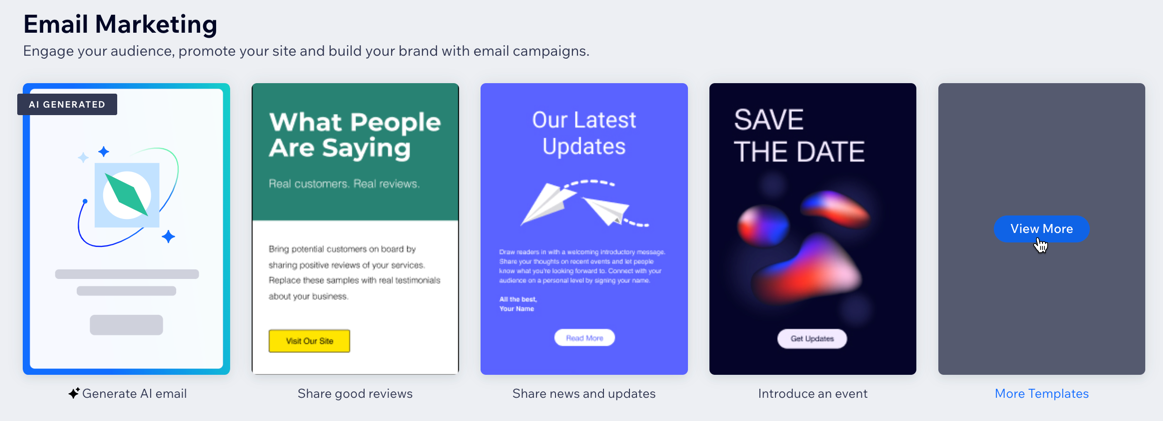
Stap 2 | Pas je e-mailcampagne aan
Gebruik de e-mailcampagne-editor om een visueel aantrekkelijke en boeiende nieuwsbrief te ontwerpen die opvalt in de inbox van je klanten. Voeg elementen toe uit het linkerpaneel en selecteer elementen in je campagne om ze te bewerken. Je kunt ook een thema kiezen voor de kleur en tekst, de achtergrond aanpassen en meer.
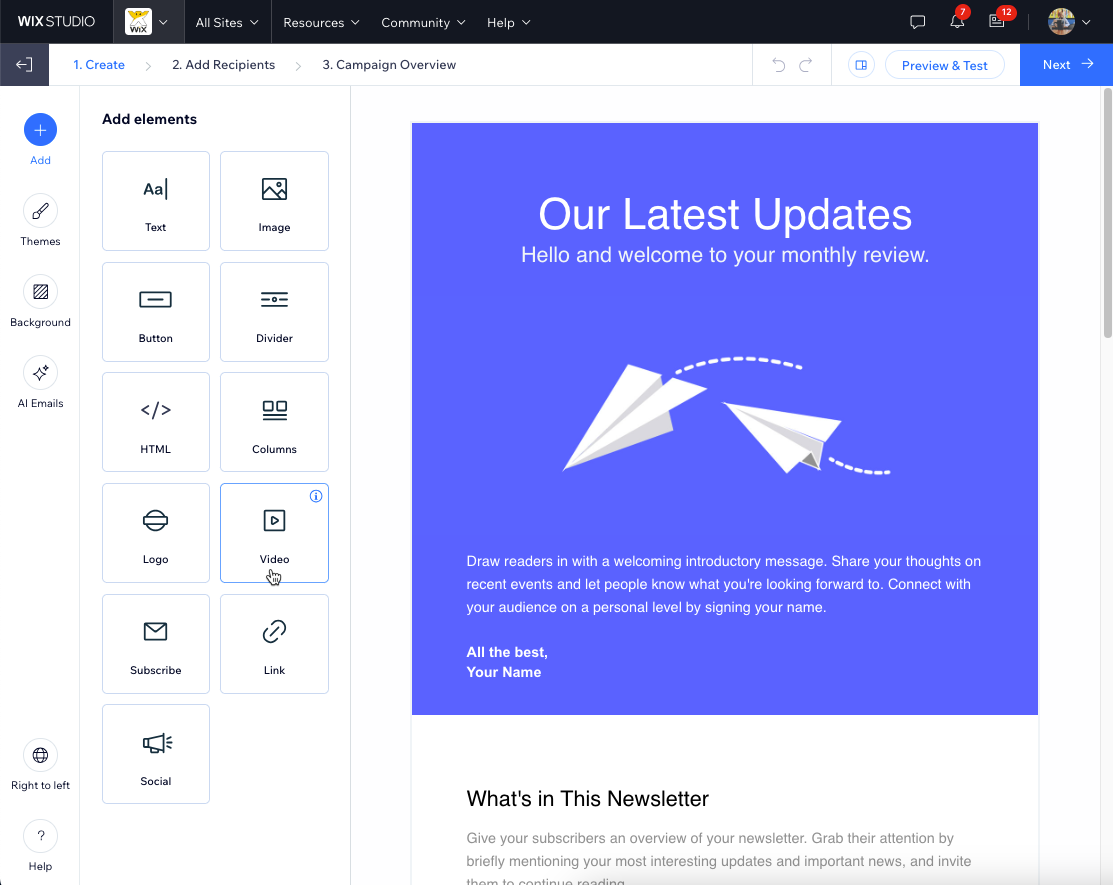
(Optioneel) Stap 3 | Bekijk en verstuur een testmail
We raden aan om een voorbeeld van je e-mails te bekijken voordat je ze verzendt. Controleer hun uiterlijk op zowel desktop als mobiel en breng indien nodig aanpassingen aan. Stuur jezelf een testmail om te zien hoe de campagne eruit zal zien en functioneert.
Om een voorbeeld van je campagne te bekijken en te testen:
- Klik rechtsboven op Voorbeeld en test.
- あなたがしたいことをする:
- クリックしてください Mobiel-ピクトグラム
 om te zien hoe je e-mailcampagne eruitziet op mobiele apparaten.
om te zien hoe je e-mailcampagne eruitziet op mobiele apparaten. - クリックしてください Desktop-ピクトグラム
 om te zien hoe je e-mailcampagne eruitziet op een desktopcomputer.
om te zien hoe je e-mailcampagne eruitziet op een desktopcomputer. - Klik bovenaan op Testbericht versturen om jezelf een testmail te sturen:
- Voer het e-mailadres in waarnaar de testmail moet worden verzonden (je eigen).
- (Optioneel) Bewerk de velden Onderwerp, Van naam en Antwoorden aan e-mail.
- リンクをクリックしてください。
- Klik op Klaar.
- クリックしてください Mobiel-ピクトグラム
- Klik rechtsboven op Terug naar bewerken om terug te keren naar de campagne-editor.

Stap 4 | Kies naar wie je je campagne wilt sturen
Voeg vervolgens de ontvangers toe waarnaar je je e-mail wilt verzenden. Je kunt contacten afzonderlijk selecteren of labels kiezen die groepen contactpersonen tegelijk toevoegen. Als je een lijst met abonnees hebt die je moet toevoegen die nog niet in je contacten staan, kun je ze importeren uit Google of een CSV-bestand.
邦題
Zorg ervoor dat je de best practices voor Wix E-mailmarketing volgt bij het kiezen van je ontvangers.
Om ontvangers toe te voegen:
- Klik rechtsboven in de campagne-editor op Volgende.
- (Optioneel) Importeer contacten uit een CSV-bestand of je Gmail-account. Klik op Contacten importeren en kies een optie. Lees meer over het importeren van contacten.
- Schakel het selectievakje naast de relevante labels, filters of contacten in om ontvangers toe te voegen.
ヒント
Je kunt ook op het Aan:-veld klikken en de naam, het e-mailadres, het label of de filters invoeren van de contact(en) die je wilt toevoegen, en deze uit de lijst selecteren. Herhaal dit proces om meer contacten toe te voegen.
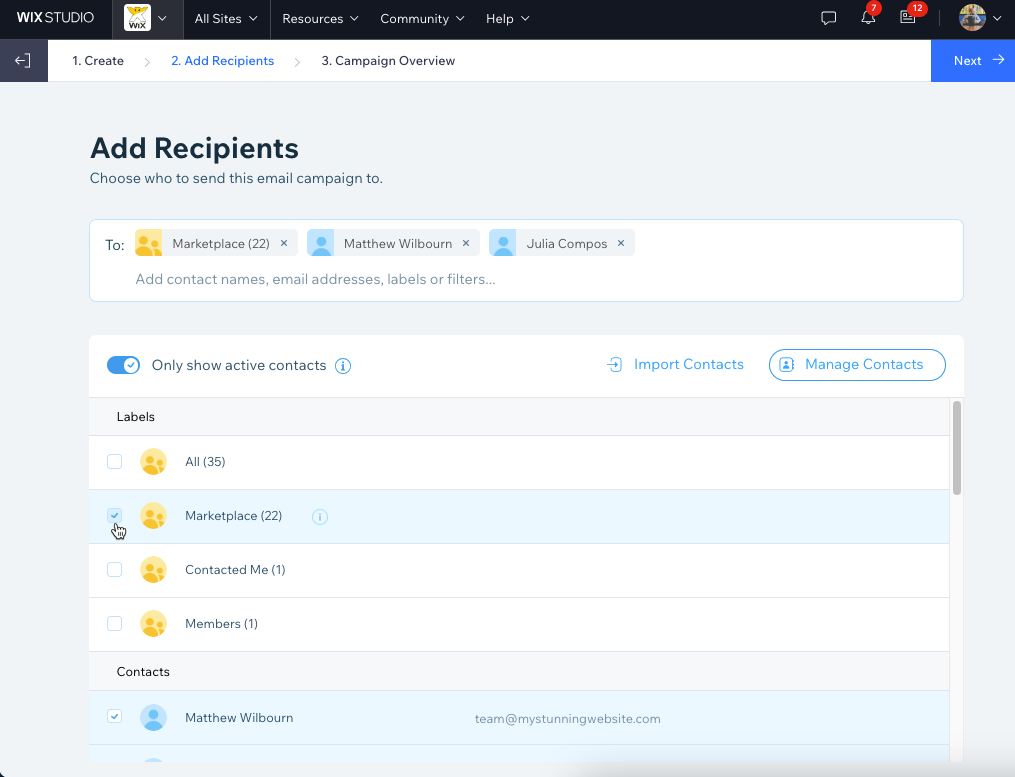
Stap 5 | Controleer en verzend je campagne
Bekijk je campagne en bewerk de onderwerpregel of afzendergegevens, of voeg extra ontvangers toe. Verstuur je campagne vervolgens of plan deze zo in dat deze later automatisch wordt verzonden.
Om je campagne te bekijken en te verzenden:
- Bewerk op de Campagne overzicht-pagina de laatste verzendgegevens:
- Onderwerpregel: Klik op Bewerken om de onderwerpregel en voorbeeldtekst voor de e-mails in te voeren. Je kunt dynamische tekst toevoegen door op + Dynamische waarde te klikken en een optie te kiezen.
- Afzendergegevens: Klik op Beheren om de naam van de afzender en het antwoordmailadres te bewerken dat aan ontvangers wordt weergegeven.
- E-mail ontvangers: Klik op Bewerken om extra ontvangers aan deze e-mailcampagne toe te voegen.
- Kies hoe je je campagne wilt verzenden:
- Inplannen: Selecteer de datum en tijd waarop je de campagne wilt verzenden en klik op Inplannenom te bevestigen.
Tip: Je kunt je campagne bewerken of verzetten voordat deze wordt verzonden. - Nu verzenden: Je campagne wordt toegevoegd aan de verzendwachtrij, waar deze binnenkort wordt beoordeeld en verzonden. Je kunt de link ook kopiëren om deze rechtstreeks te delen. Klik op Klaar.
- Inplannen: Selecteer de datum en tijd waarop je de campagne wilt verzenden en klik op Inplannenom te bevestigen.
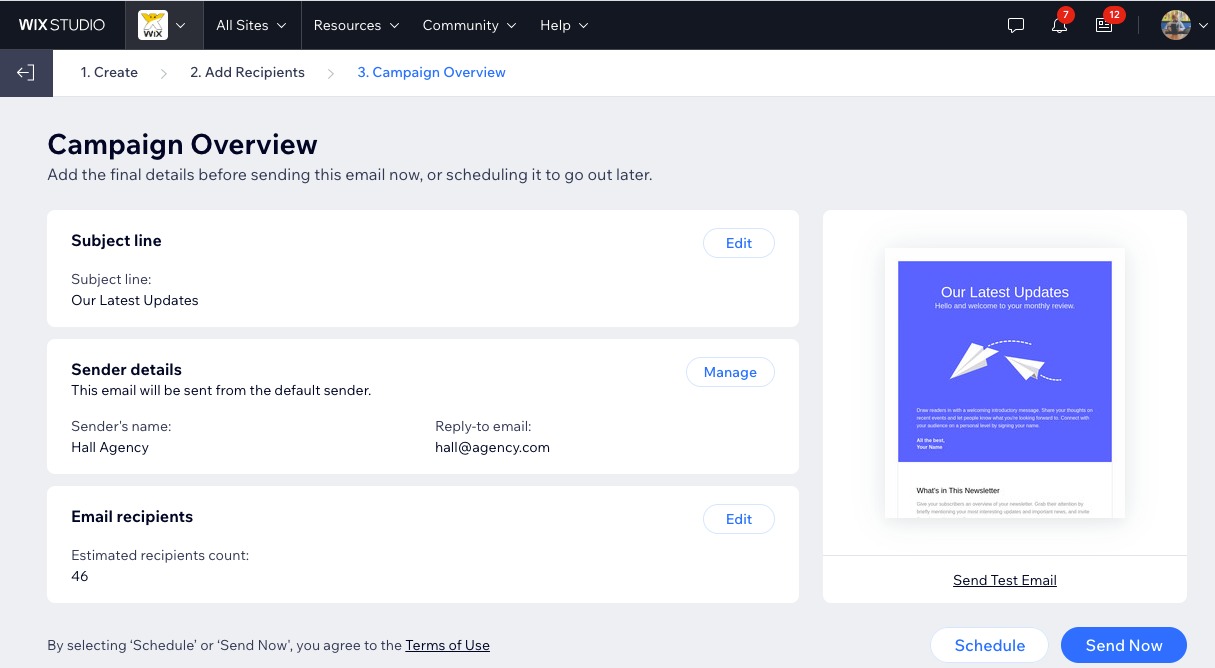
Wat nu?
Nadat je je campagne hebt verzonden, ga je terug naar het Eメールマーケティング-tabblad en bekijk je de statistieken. In sommige gevallen kan het tot 24 uur duren voordat je statistieken worden weergegeven.
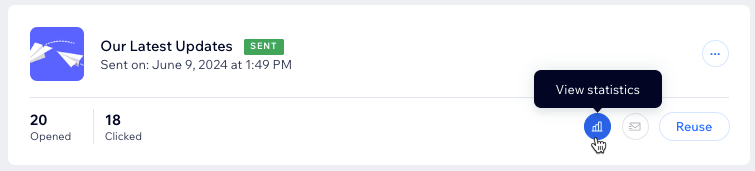
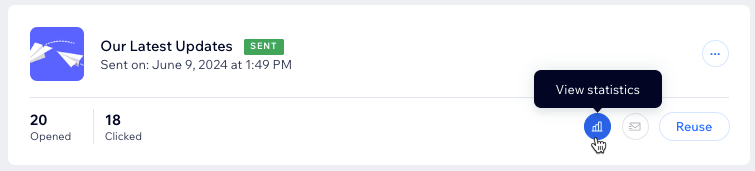
この記事はいかがですか?
|